Comparación de una estructura de artículos con una estructura de documentos CAD
La ventana Comparar artículo con documento CAD permite la comparación en paralelo de una estructura de artículo Windchill y su estructura CAD asociada. En la ventana se utilizan los glifos de estatus (símbolos) en dos columnas para indicar las diferencias de hijos y el estatus de creación. En la columna Diferencia de hijos se muestra un glifo si alguno de los hijos del objeto tiene una diferencia. Esto ayuda a comprender qué subconjuntos se deben expandir para ver las diferencias. Cuando existen diferencias, los glifos de la columna Estatus de creación indican el intento de crear o no un artículo en la estructura de artículo durante la siguiente creación que se desencadene de la estructura de artículo desde la estructura CAD.
Para abrir la ventana Comparar artículo con documento CAD desde la página de información de un artículo Windchill, seleccione una de las opciones siguientes:
• Comparar con estructura CAD de la barra de herramientas de la ficha Estructura.
• > en el menú Acciones.
En la figura siguiente se muestra una ventana Comparar artículo con documento CAD con datos de ejemplo.
Procedimiento
Para comparar una estructura de artículo de Windchill con una estructura de documentos CAD:
1. Abra la ventana Comparar artículo con documento CAD en la página de información del artículo Windchill cuya estructura desea comparar.
Se abre la ventana Explorador de artículo a documento CAD - Selección de valores iniciales, en la que se muestran los atributos de identificación del artículo (al lado izquierdo) y el documento CAD asociado (al lado derecho) cuyas estructuras se seleccionaron para la comparación.
| • Los valores iniciales para la estructura de artículo se derivan de la página de información que se ha estado visualizando. La información CAD se actualiza para describir el documento CAD del propietario relacionado asociado con el artículo seleccionado actualmente. • Dado que cualquier posible modificación a la estructura de documentos CAD se debe realizar en el contexto de un espacio de trabajo, el usuario debe aceptar el espacio de trabajo actual o seleccionar uno alternativo en el campo Editar en espacio de trabajo del lado derecho. • La comparación de las estructuras de artículos y CAD se limita a comparar la configuración más reciente. |
2. Si las estructuras con nombre son aceptables para la comparación, pulse en Aceptar para continuar.
En la ventana Comparar artículo con documento CAD se muestran ambas estructuras una junto a la otra.
3. Compare las dos estructuras que se muestran en la ventana y compruebe si se dan las siguientes condiciones:
◦ Sincronización de la estructura: una correspondencia uno a uno entre todos los artículos de la estructura de artículo y sus documentos CAD asociados en la estructura CAD actual. Busque un número igual de objetos mutuamente asociados en cada árbol de estructura.
◦ Diferencias en la estructura: si las estructuras comparadas difieren, las diferencias se realzarán con varios indicadores. Por ejemplo, si una estructura tiene un hijo que actualmente no tiene ningún complemento asociado en la otra estructura, dicho hijo aparece en texto rojo y se muestra una fila en blanco correspondiente en la otra estructura.
| En las columnas de estatus entre los dos paneles de estructura, se utilizan símbolos para indicar diferencias. Para ver las descripciones de los símbolos, consulte la tabla siguiente. |
| En el caso de un objeto hijo de una estructura que tenga un complemento asociado, pero dicho objeto complementario no participa actualmente en la estructura complementaria, el objeto no participante aparece en texto atenuado. |
Indicadores de comparación
Las dos columnas situadas entre las estructuras pueden contener símbolos que indiquen las diferencias entre ambas. En la columna
Diferencia de hijos se muestra el indicador
 Hijo modificado
Hijo modificado si existe una diferencia entre las estructuras de artículos y de documentos CAD entre cualquiera de los objetos de componente de la fila en la que aparece el indicador. En la columna
Estatus de creación, los símbolos de la tabla siguiente indican la intención de resolver o de dejar sin resolver las diferencias.
Símbolo | Significado | Descripción |
| Hijo modificado | Permite indicar que existe una diferencia entre uno o más hijos de este componente. |
| El artículo existente no está en la estructura | La estructura CAD usa este documento CAD y está asociada a un artículo, pero el artículo no se usa en la estructura de artículo. La acción de crear estructura de artículos insertará el artículo existente en la estructura de artículos. (Se muestra el artículo, pero en texto atenuado). |
| No es necesario en la estructura de artículo | la estructura CAD no tiene ningún vínculo de componentes que coincida con esta aparición de componentes de artículo. La acción de crear estructura de artículos quitará esta aparición de componentes de artículo. |
| Actualización obligatoria | La información sobre la aparición del artículo es diferente a la del vínculo de componentes del documento CAD relacionado. Cualquier discrepancia en el designador de referencias, el nombre del componente o la ubicación de los componentes se sincronizará. |
| Asociación de imágenes | El artículo SOLO tiene asociaciones de imágenes para documentos CAD. Solo se muestran documentos CAD con asociación de propietario en la estructura. Utilice la ficha Documento CAD relacionado situada más abajo para ver los documentos CAD relacionados con el artículo con otros tipos de asociación. |
| Ningún artículo relacionado | Este documento CAD se ha insertado en la estructura de documentos CAD, pero no hay ningún artículo relacionado para insertar en la estructura de artículo. Para resolver esta diferencia, primero se debe crear o asociar un artículo a este documento CAD y luego usar la acción de crear estructura de artículo. |
| Nunca se creó | El documento CAD y el artículo nunca se crearon tras su asociación. |
| No creado | El documento CAD y el artículo se han creado al menos una vez después de la asociación y, a continuación, se ha iterado el documento CAD o el artículo después de la creación. |
| Al situar el cursor del ratón sobre los símbolos, aparece texto de información para proporcionar más información acerca de una diferencia concreta o un estatus. Puede aparecer un estatus de combinación cuando se aplica a un vínculo y un objeto. Por ejemplo, actualización necesaria y no creada. |
Acciones de la ventana
Además de la comparación básica de estructura con estructura, la ventana Comparar artículo con documento CAD permite editar la estructura y gobernar los cambios de una estructura a otra. Para permitir esta capacidad se proporcionan las acciones siguientes:
Acción | Descripción |
 Renovar comparación Renovar comparación | Permite renovar la ventana de comparación para devolverla a su estado inicial. Sin embargo, si se ha actualizado el artículo seleccionado, la ventana se rellena con la última estructura y su estructura CAD asociada. |
 Diferencia anterior | Permite seleccionar y realizar la fila que contiene la diferencia anterior (nivel superior) en la estructura. |
 Siguiente diferencia | Permite seleccionar y realizar la fila que contiene la diferencia siguiente (nivel inferior) en la estructura. |
 Definir para creación Definir para creación | Permite abrir la ventana Definir para creación para definir el estatus de creación previsto para la fila seleccionada. Para obtener más información, consulte Uso de la ventana Definir para creación. |
 Crear estructura CAD de un nivel Crear estructura CAD de un nivel | Permite iniciar una creación inmediata de la estructura de documentos CAD solamente de las filas seleccionadas. |
 Crear estructura CAD de varios niveles Crear estructura CAD de varios niveles | Permite iniciar una creación inmediata de la estructura de documentos CAD de las filas seleccionadas y todos los hijos de los objetos de fila seleccionados. |
Fichas Información
En la ventana Comparar artículo con documento CAD se incluyen fichas en las que se puede mostrar información sobre la fila concreta seleccionada en el árbol de estructura anterior. Del mismo modo que al seleccionar un objeto en una estructura se selecciona automáticamente el objeto asociado de la otra estructura (si existe), la información que aparece en las fichas se actualiza para describir los objetos seleccionados en ambos lados de la comparación de estructuras.
Ficha Atributos
Al seleccionar la ficha Atributos, se muestran solo los atributos y valores para los elementos secundarios de la estructura (si existen) que contribuyen a la compilación o el estatus de ciclo de vida.
Ficha Componentes
Al seleccionar la ficha Componentes, se muestran hijos directos del objeto seleccionado en la parte principal de la ventana de comparación. Al cambiar la fila de objeto seleccionada en la parte principal de la ventana, se renueva el contenido de la ficha Componentes para mostrar los hijos directos que los utilizan objetos de la nueva fila seleccionada.
En la ficha
Componentes del lado de la estructura de artículos se incluye la acción
Definir para creación que permite especificar un estatus de creación para un objeto seleccionado. Para obtener más información, consulte
Uso de la ventana Definir para creación.
Ficha Artículos relacionados/Documentos CAD relacionados
Al seleccionar la ficha Artículos relacionados (en la estructura CAD) o la ficha Documentos CAD relacionados (en la estructura de artículos), aparecen los objetos asociados a la fila seleccionada en la estructura anterior. Por ejemplo, se pueden consultar los planos relacionados con artículos o los otros documentos CAD con asociaciones de imagen (copias de ficheros CAD no nativos, estados diferentes de un componente flexible, etc.).
Temas relacionados
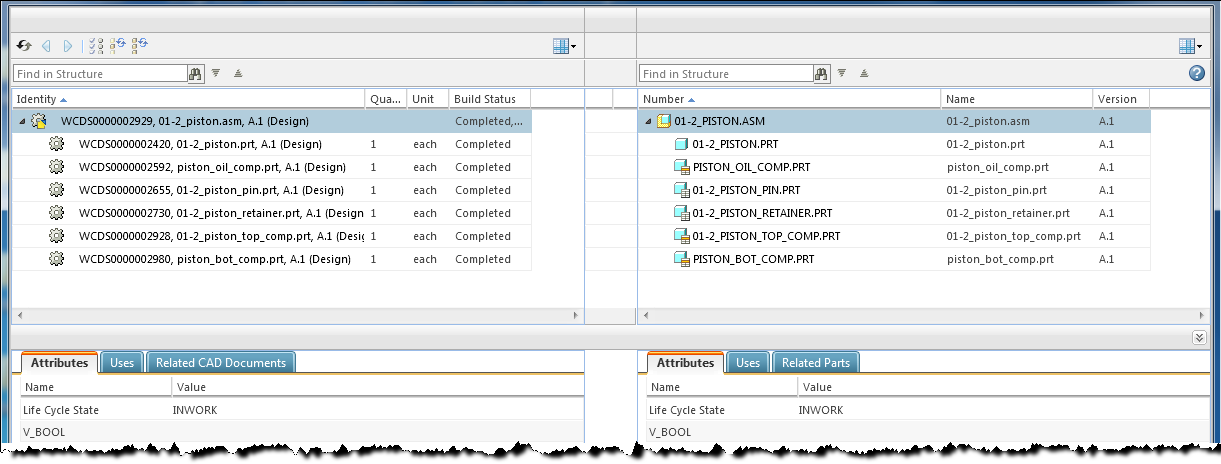
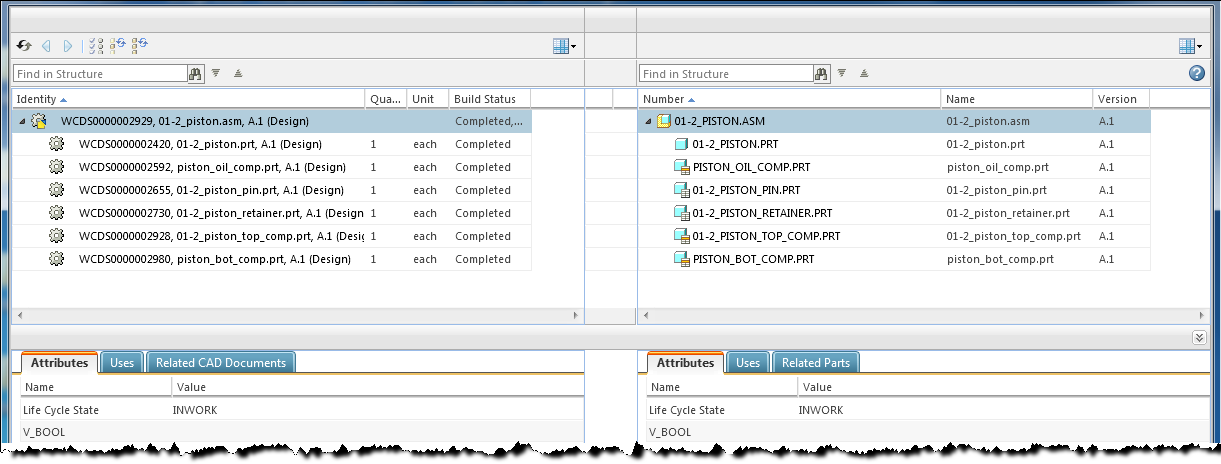
 Hijo modificado si existe una diferencia entre las estructuras de artículos y de documentos CAD entre cualquiera de los objetos de componente de la fila en la que aparece el indicador. En la columna Estatus de creación, los símbolos de la tabla siguiente indican la intención de resolver o de dejar sin resolver las diferencias.
Hijo modificado si existe una diferencia entre las estructuras de artículos y de documentos CAD entre cualquiera de los objetos de componente de la fila en la que aparece el indicador. En la columna Estatus de creación, los símbolos de la tabla siguiente indican la intención de resolver o de dejar sin resolver las diferencias.
